
Лабораторные Zemax 1-9
.pdf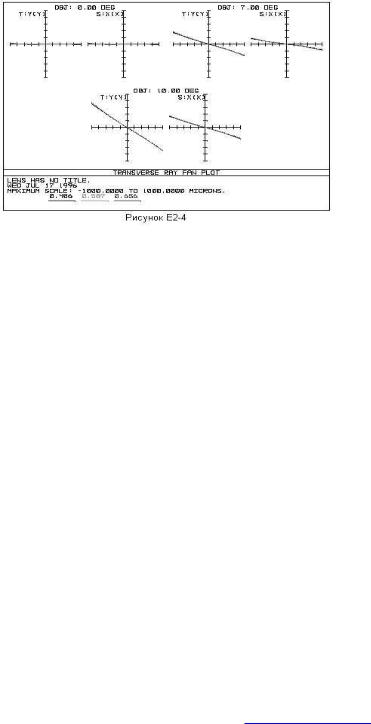
U". Буква "U" означает, что величина этого параметра установлена пользователем (User). Если буква "U" отсутствует, то это означает, что ZEMAX вычисляет величину этого параметра в соответствии с требуемой величиной апертуры. Вы можете убрать букву "U", нажав клавиши Ctrl-Z или дважды кликнув мышкой на колонку Semi-Diameter и выбрав опцию "Automatic". После сделанных изменений выберите из главного меню System, Update для обновления данных. Установленная нами величина 14 относится к полудиаметру, а диаметр линзы будет равен 28 мм. Таким же образом введите числа 14 для поверхностей 2 и 3.
Обновить окно с изображением оптической схемы. Теперь апертуры увеличились, но краевая толщина первой линзы стала отрицательной величиной! Обновить окно с данными о поверхности, чтобы увидеть новое значение ее краевой толщины; оно стало отрицательным числом. Чтобы сделать краевую толщину линзы разумной величиной, можно было бы увеличить ее центральную толщину. Однако имеется более мощный метод задания требуемой величины для краевой толщины линзы.
Предположим, что хотим сделать краевую толщину линзы равной 3 мм. Чтобы сделать это, дважды кликните мышкой на колонку толщины в строке 1 поверхности. На экране появится диалоговое окно для установки статуса поверхности. Выберите опцию "Edge Thickness" (краевая толщина) и "Radial Height"
(радиальная высота). Установите толщину 3 и радиальную высоту 0 (если радиальная высота равна нулю, то ZEMAX использует заданную величину полудиаметра); нажмите на ОК. В таблице редактора LDE автоматически установится новая величина толщины поверхности 1. Появившаяся рядом с этой величиной буква "Е" означает, что на этот параметр наложено специальное условие.
Обновите снова окно с данными о поверхности, и увидите, что в нем указана краевая толщина поверхности, равная 3.
Можно также обновить все окна сразу, выбрав из главного меню System, Update All. Это приведет к обновлению схемы и графиков аберраций. Установив новую величину толщины, тем самым несколько изменили фокусное расстояние системы. Посмотрите сейчас на график аберраций. Затем запустите алгоритм оптимизации (выберите Tools, Optimization и режим "Automatic"). После оптимизации выйдите из режима оптимизации, нажав на "Exit", выберите в главном меню System и Update All для обновления графиков.
Хотим проверить внеосевые характеристики дублета. Из главного меню выберите System. Fields (поля) для входа в диалоговое окно "Field Data"(дaнныe поля зрения). Откройте три поля, нажав в колонке "Use" (использовать) на 2 и 3 ряды втором ряду колонки Y-поля введите число 7 (семь градусов) и в третье введите число 10. Оставьте в первом ряду нулевое значение для осевого направления. Оставьте также нулевые значения в рядах X поля; для систем с вращательной симметрией эти направления имеют небольшое значение. Нажмите на ОК для закрытия диалогового окна.
Теперь выберите System, Update All. Появится график аберраций, показанный на рис. Е2- 4. График может слегка отличаться от показанного на этом рисунке в зависимости от того, как прошла реоптимизация системы после введенных функций solves.
Заключение. Внеосевые характеристики являются очень плохими. Дело в том, что мы оптимизировали схему для осевого направления. Какие аберрации теперь ограничивают ?
Анализ графика аберраций показывает, что главная аберрация - это кривизна поля. Величину этой аберрации можно оценить по графику кривизны поля. Выберите из главного меню Analysis, Miscellaneous, Field Curv/Dist (Кривизна поля / Дисторсия). Появится график,
показанный на рис. Е2-5.
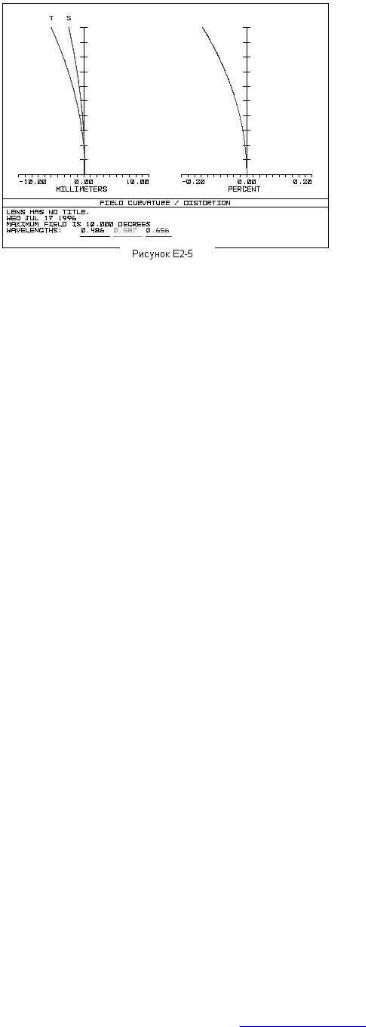
Левый график изображает величины смещения параксиального фокуса в зависимости от угла поля, а правый дисторсию реальных лучей относительно параксиального луча. Вся информация для графика кривизны поля получена из данных об аберрациях. График кривизны поля пропорционален наклонам в начале координат графика аберраций. Существуют методы коррекции кривизны поля, а также сферической аберрации и комы. Эти методы описаны в книге Smith, Modern Optical
Engineering.
2.Требования к содержанию отчета. Отчет должен содержать:
- цель работы, - провести генерирование оптических схем,
- построить графики кривизны поля, - выводы.
3.Контрольные вопросы
1.Как провести генерирование оптических схем.
2.Какие графики кривизны поля.
3.Как задать ограничения на краевую толщину линзы, задание углов поля.
К ЛАБОРАТОРНОЙ РАБОТЕ № 3
Изучаются: использование зеркал, конических постоянных, поверхностей типа "Coordinate breaks", изображение схемы в трехмерной проекции. Экранирование.
Если проработали два предыдущих примера, то должны быть готовы к созданию более сложных схем. Телескоп Ньютона — простейшая схема телескопа с исправленными осевыми аберрациями; она служит хорошей иллюстрацией для понимания некоторых фундаментальных операций при работе с ZEMAX. Прежде всего, телескоп Ньютона — это система, содержащая простое параболическое зеркало и ничего больше. Парабола полностью устраняет сферические аберрации всех порядков, и так как будем использовать телескоп только для работы на оси, то других аберраций нет. Для начала закройте все окна, за исключением окна LDR, и выберите из главного меню File, New (новый).
Положим, мы хотим спроектировать F/5 телескоп с фокусным расстоянием 1000 мм. Это предполагает использование зеркала с радиусом кривизны 2000 мм и апертурой 200 мм. Установим курсор в колонку радиуса кривизны в строку поверхности 1, которая обозначена как STOP, и введем число -2000,0; знак минус означает, что зеркало будет обращено своей вогнутой поверхностью в сторону объекта. Теперь для этой же поверхности введем толщину - 1000; знак минус означает, что после отражения от зеркала лучи будут идти в противоположном направлении. Напишем для этой же поверхности в колонке "Glass" слово "MIRROR" (зеркало). Теперь из главного меню выберем System, General (главные параметры) и в открывшемся диалоговом окне напечатаем число 200 для величины апертуры системы. Нажмите на ОК.
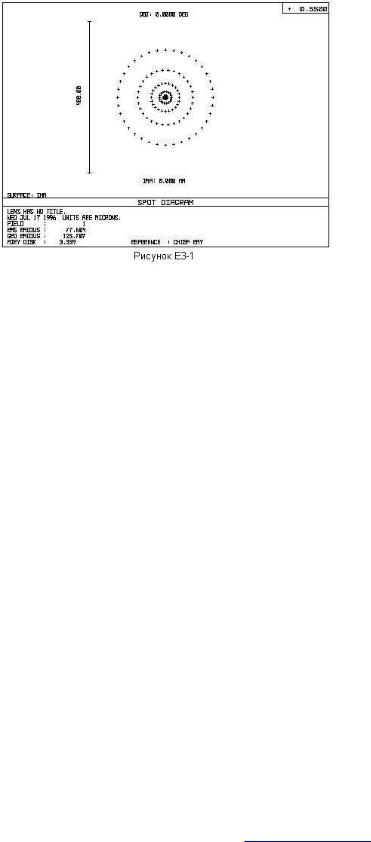
По умолчанию ZEMAX будет использовать только одну длину волны — 0,55 мкм и только одно направление в поле зрения — 0 градусов, но для наших целей этого достаточно. Откроем теперь окно с изображением оптической схемы. Лучи идут от первой поверхности к плоскости изображения, которая теперь находится слева от зеркала. Если теперь вызвать диаграмму пятна рассеяния (Analysis, Spot Diagrams. Standard; или клавиши Ctrl-S). то увидите большое пятно рассеяния со среднеквадратической величиной радиуса рассеяния 77.6 мкм. Удобный способ для оценки качества изображения - это построение на диаграмме пятна рассеяния дифракционного кружка Эйри. Для этого выберите опцию Settings (установки) в меню окна Диаграммы Рассеяния и в опции "Show Scale" (показать шкалу) установите Airy Disk (диск Эири), нажмите на ОК В результате Вы увидите диаграмму, показанную на рисунке Е3-1.
На диаграмме указано, что среднеквадратическая величина радиуса рассеяния равна 77,6 мкм. То, что наша система сейчас еще не имеет дифракционного качества, обусловлено тем, что еще не ввели величину конической постоянной (-1) для задания параболы. В колонке "Conic" введем для поверхности 1 число -1 и нажмем на клавишу Enter. Теперь обновим все окна, используя System, Update All. На обновленной диаграмме пятна рассеяния должны увидеть большой круг Эйри с крошечным скоплением лучей в центре. Среднеквадратический радиус пятна рассеяния равен нулю.
К сожалению, это высокое качество изображения получается в неудобном месте: из-за существования входящего в систему пучка лучей изображение получается недоступным для наблюдения. Этот недостаток обычно исправляется путем введения в систему поворотного плоского зеркала, установленного после главного зеркала. Наклоненное на 45 градусов поворотное зеркало вынесет плоскость изображения в сторону от оптической оси. Для введения в систему поворотного зеркала должны сначала решить, где оно должно быть расположено. Так как ширина входящего пучка лучей равна 200 мм, должны удалить плоскость изображения от оси по меньшей мере на 100 мм. Выберем это расстояние равным 200 мм, и тогда поворотное зеркало должно находиться на расстоянии 800 мм от главного зеркала.
Начнем с изменения величины толщины поверхности 1, которую установим равной -800. Теперь переместим курсор на поверхность изображения и нажмем клавишу Insert для введения новой поверхности, на которой будет расположено поворотное зеркало. Введем для толщины этой поверхности число -200, чтобы общее расстояние от главного зеркала до плоскости изображения было равно -1000.
Теперь кликните мышкой на Tools. Add Fold Mirror (добавить поворотное зеркало), установите в табличке "fold surface" цифру 2 (поверхность 2) и нажмите на ОК. Результирующая таблица LDE будет выглядеть как показано ниже (некоторые колонки для краткости не показаны).
Теперь посмотрим, как выглядит новая система Ньютона с поворотным зеркалом. Использовавшееся нами раннее окно с изображением схемы больше не будет работать (оно работает только с системами, обладающими осевой симметрией), и должны теперь вместо него использовать новое окно, дающее трехмерное изображение схемы, открыв его через Analysis, Layout. 3D Layout. При появлении трехмерного изображения схемы используйте клавиши компьютера <, ^, >, Page Up и Page Down для поворота схемы относительно трех осей. ZEMAX позволяет поворачивать изображение в соответствии с поворотом схемы Одна из возможных проекций трехмерной схемы показана на рис. ЕЗ-2.

Вид этой проекции может быть улучшен несколькими путями. Прежде всего, могут быть показаны лучи, идущие от объекта к зеркалу. Могут быть также экранированы лучи, падающие на тыльную сторону поворотного зеркала, с тем, чтобы они не достигали плоскости изобра- жения. Это важный эффект для реальных систем, так как лучи физически не могут пройти через поворотное зеркало в обычных оптических системах.
Во-первых, добавим одну пустую поверхность перед поверхностью апертурной диафрагмы, нажав на клавишу "Insert" при положении курсора в строке поверхности 1. Теперь сделаем толщину этой пустой поверхности равной 900. Затем дважды кликнем мышкой на слово "Standard" на поверхности 1. В открывшемся диалоговом окне выберем опцию "Circular Obscuration" (круглый экран) из меню "Aperture Type" (тип апертуры). Это позволяет поместить в пучок круглый экран, который будет экранировать часть пучка, падающего на тыльную сторону поворотного зеркала. Для величины максимального радиуса ("Max Radius") введем число 40 и затем нажмем на ОК.
Теперь обновим 3D схему. Теперь система выглядит более реалистичной, - как показано на рис. ЕЗ-3. Если на схеме видны не все поверхности, выберите из меню этого окна опцию Setting и измените в открывшемся окне номера первой (first) и последней (last) поверхностей на 1 и 6 соответственно (или просто нажмите на элемент со словом Reset), а затем нажмите на ОК.
Описанная здесь процедура — это все, что требуется для введения в систему поворотных зеркал. Использованные нами
фиктивные поверхности "Coordinate breaks" могут быть использованы также для наклона и децентрировки любых других оптических элементов Целые группы оптических элементов могут быть наклонены или децентрированы таким способом; смотри примеры схем, включенных в библиотеку образцов ZEMAX.
2. Требования к содержанию отчета.
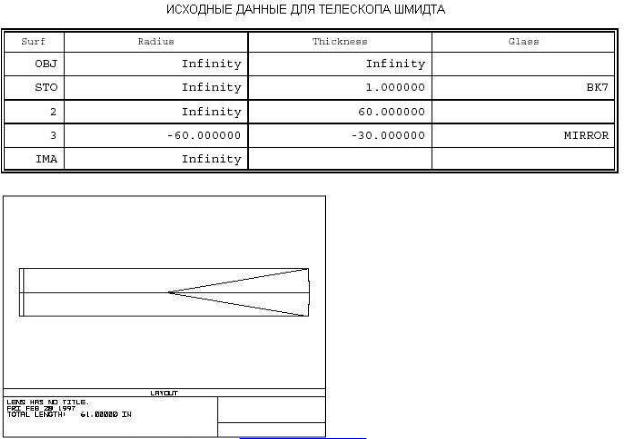
Отчет должен содержать:
-цель работы,
-расчеты и схемы ,
-выводы.
3. Контрольные вопросы
1 Как используются зеркала, конические постоянные, поверхностей типа "Coordinate
breaks".
2. Изобразите схемы в трехмерной проекции. Экранирование.
К ЛАБОРАТОРНОЙ РАБОТЕ № 4
Изучаются: Использование полиномиальных асферических поверхностей, экранирование, апертуры статус параметров, оптимизацию, изображение схем, графики модуляционной передаточной функции.
Эта глава посвящена полной схеме телескопа Шмидта с полиномиальным асферическим корректором. Предполагается, что схема будет использована для работы в видимой области спектра. Хотели бы иметь такой телескоп с апертурой 10 дюймов (inches) и величиной (заднего) фокусного расстояния 10 дюймов (от вершины главного зеркала до фокуса).
Проще всего в этой схеме начать с определения параметров корректора и главного зеркала, так что начнем с добавления в таблицу LDE двух поверхностей после поверхности STOP. Из главного меню выберем System, General и введем число 10 для величины апертуры. В этом же окне изменим единицы измерения с миллиметров ("Millimeters") на дюймы ("Inches").
Из главного меню выберем System, Wavelength для входа в диалоговое окно Wavelength Data и установим в нем три длины волны 0,486; 0.587 и 0,656 с главной длиной волны 0.587. Введение этих трех длин волн может быть сделано одним шагом: нажмите в нижней части этого окна на элемент "Select -:
Сейчас будем использовать установленное по умолчанию направление в поле зрения 0 градусов. Введите теперь данные в таблицу LDE так, как это показано в нижеследующей таблице.
Апертурная диафрагма системы расположена в центре кривизны главного зеркала; это сделано для устранения полевых аберраций (типа комы) и характеризует схему Шмидта. Теперь выведем на экран изображение схемы для проверки, что все сделано правильно. Стандартная 2D схема будет прекрасно работать. Должны увидеть такую же схему, как изображено на рис. Е4-1.
Теперь добавим в систему вторичное
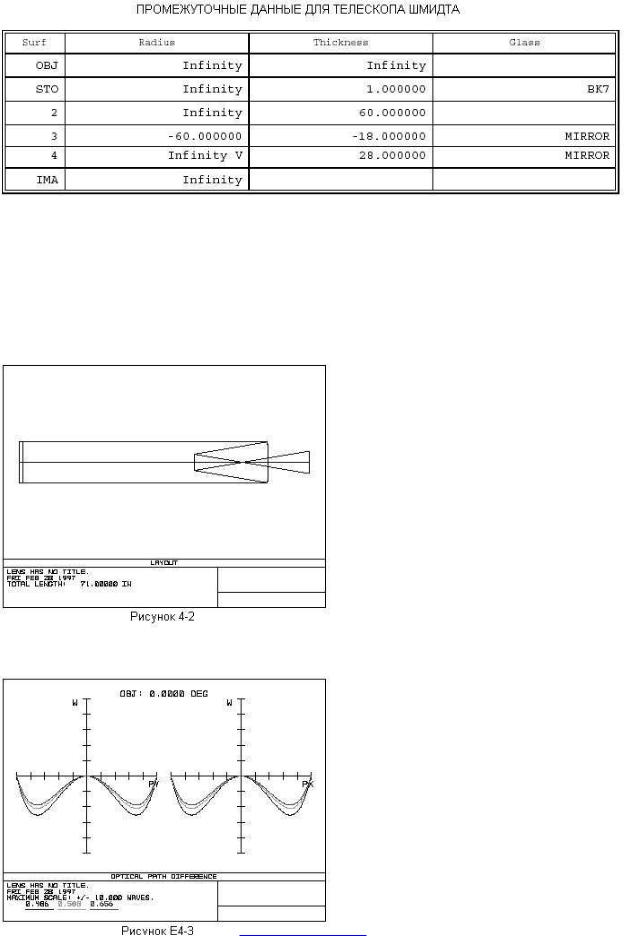
зеркало и определим положение плоскости изображения. Позже мы предоставим программе ZEMAX самой вычислить правильную величину кривизны вторичного зеркала. А сейчас модифицируем таблицу LDE, введя в нее одну новую поверхность, как показано в следующей ниже таблице.
Обратите внимание на то, что уменьшили расстояние от главного зеркала до -18. Это позволит держать под контролем размер вторичного зеркала. Расстояние до плоскости изображения теперь равно 20, так что величина расстояния от главного зеркала до плоскости изображения точно равна 10. Дополнительно был установлен статус переменной величины на радиус поверхности 4; мы дадим программе возможность самой найти правильную величину кривизны этой поверхности. Так как величина кривизны на эту поверхность не была установлена, то изображение сейчас не сфокусируется на плоскость изображения. Проверьте правильность выполненной работы путем рассмотрения обновленной схемы. Она должна выглядеть как на рис. Е4-2.
Теперь из главного меню выберите
Editors. Merit Function (оценочная функция)
для выведения на экран редактора оценочной функции Из меню окна редактора выберите
Tools. Default Merit Function. Нажмите на клавишу с надписью "Reset", а затем установите в опции "Rings" число 5. Нажмите на ОК. Опция Rings определяет плотность лучей, которая будет использована в дальнейших расчетах, а наша схема требует большей плотности, чем устанавливается (по умолчанию) числом 3.
Из главного меню выберите Tools, Optimization. В открывшемся окне оптимизации выберите опцию "Automatic" и оценочная функция быстро уменьшится до примерно 1,3. Это оставшиеся ошибки волнового фронта.
Нажмите на "Exit" а затем System и Update AIl
Величина радиуса вторичного зеркала изменилась от бесконечно большой величины до -41,83.
Теперь выведем на экран график волновых аберраций (OPD), выбрав из главного меню Analysis, Fans, Optical Path Difference. График OPD показывает наличие в системе дефокусировки и сферической аберрации, - как это показано на рис. Е4-3.
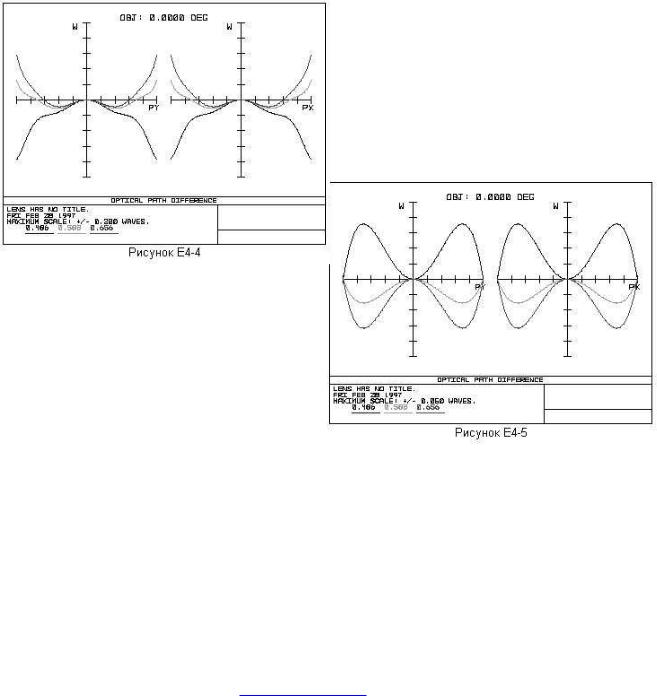
Обратите внимание на то, что еще подлежит коррекции примерно 4%.
Теперь кликните мышкой на элемент таблицы с надписью "Standard" в строке поверхности 1. В появившемся диалоговом окне выберите "Even Asphere". Этот тип поверхности позволяет вводить величины коэффициентов полинома, описывающего асферическую поверхность, которая может быть использована для асферической коррекции; нажмите на ОК. Теперь переместите курсор в правую часть таблицы до появления колонки под названием "4th Order Term" в строке поверхности 1 и нажмите клавиши Ctrl-Z. Этим будет установлен статус переменной величины для этого параметра. Установите таким же образом статус переменности для коэффициентов 6-го ("6th Order Term") и 8-гo (8th Order Term") порядков.
Теперь выберем из главного меню Tools, Optimization и нажмем на "Automatic". В течение нескольких секунд величина оценочной функции существенно уменьшится в результате произведенной ZEMAX компенсации сферической аберрации путем подбора коэффициентов асферичности различных порядков. Нажмите на Exit.
Теперь снова обновите график OPD: он показан на рис. Е4-4. Как видно, сферические аберрации существен но уменьшились. Обратите внимание на то, что теперь доминируют хроматические аберрации; на каждой длине волны сферические аберрации имеют различную величину. Это называется сферохроматизмом, и вскоре займемся его исправлением.
Нужен небольшой опыт для решения вопроса о том, как это лучше сделать. Для исправления сферохроматизма необходимо сбалансировать продольный хроматизм. Это общий подход при проектировании оптических систем; сюда же относится и задача компенсации аберраций высокого порядка аберрациями низкого порядка.
Для внесения продольного хроматизма будем варьировать величину кривизны поверхности 1 - передней поверхности пластины корректора (это позволит также упростить ее изготовление).
Установите сейчас статус переменной величины на радиус поверхности 1. Теперь
вновь проведем |
оптимизацию |
(Tools, |
Optimization, |
Automatic). |
Величина |
оценочной функции снова уменьшится.
Нажмите на Exit и обновите график OPD. Новый график должен выглядеть таким, как показано на рис. Е4-5.
Это то решение, которого мы хотели добиться, величина остаточных аберраций меньше одной двадцатой длины волны!
Теперь можем ввести углы поля зрения и провести тонкую доводку схемы. Из главного меню выберем System, Fields и доведем число направлений в поле зрения до трех. Введем Y- углы 0.0, 0.3 и 0.5 градусов. Если теперь обновите и посмотрите на график OPD, увидите, что для максимального поля величина комы составляет примерно 1/2 длины волны. Можем это
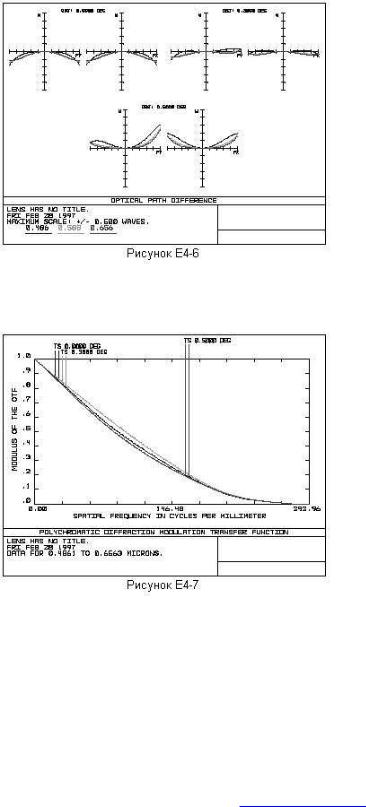
просто исправить, снова проведя оптимизацию. Так как мы ввели изменения в данные о поле зрения, то должны реконструировать нашу оценочную функцию! Это очень важно! Должны хорошо запомнить, что по умолчанию ZEMAX создает оценочную функцию на основе установленных направлений в поле зрения и длин волн; если изменили эти значения, Вы должны реконструировать оценочную функцию!
В окне редактора оценочной функции выберите Tools. Default Merit Function (при этом ZEMAX автоматически создаст новую оценочную функцию в соответствии с внесенными новыми данными о поле зрения и длинах волн) и измените число "Rings" на "4" . Нажмите на ОК. Теперь выберите из главного меню Tools, Optimization и нажмите на "Automatic".
Когда процесс оптимизации закончится, нажмите на Exit и обновите еще раз график OPD. Полученный график показан на рис. Е4-6; он свидетельствует о хорошо сбалансированной схеме.
Предположим, |
что |
хотим |
||
использовать этот телескоп для получения |
||||
фотографий. Тогда нас может интересовать |
||||
модуляционная передаточная функция МПФ |
||||
(Modulation Transfer Function, MTF), которая |
||||
определяет |
контраст |
изображения |
в |
|
зависимости |
от пространственной |
частоты |
||
(измеряемой обычно в обратных милли- |
||||
метрах). Чтобы вывести на экран график |
||||
MTF. выберите из главного меню Analysis. |
||||
Diffraction. |
Modulation |
Transfer |
Function |
|
Появится график MTF вида, показанного на |
||||
рис. Е4-7 |
|
|
|
|
График MTF является очень мощным |
||||
средством анализа качества оптической схемы. График показывает |
ход кривых |
MTF |
в |
|
меридиональной и сагиттальной плоскостях для всех определенных Вами направлений в поле зрения.
В этом графике, однако, имеется
некоторая |
погрешность. |
Опытный |
|
проектировщик |
заметит что |
полученный |
|
график |
представляет |
собой |
|
автокорреляционную |
функцию |
круглого |
|
зрачка. Дело в том, что |
не приняли в расчет |
||
имеющиеся в системе диафрагмы и экраны. В системе имеет место экранирование пучка, обусловленное вторичным зеркалом, и имеется отверстие в главном зеркале. Если мы учтем эти эффекты, характеристики системы ухудшаться, особенно в области средних пространственных частот. Для исправления этого недостатка в анализе обратимся вновь к
редактору LDE и дважды нажмем на первую колонку поверхности 1. В открывшемся окне откроем список типов апертурных поверхностей и выберем "Circular Aperture" (круглая апертура). В графе "Min Radius" (минимальный радиус) напечатаем 1.7. Это будет означать, что через эту поверхность будут проходить только те лучи, которые удалены от оси более чем на 1,7 дюймов; это будет моделировать отверстие ("hole") в главном зеркале. Изменим величину
"Max Radius" до 6.
Моделирование эффекта экранирования лучей вторичным зеркалом немного сложнее. С
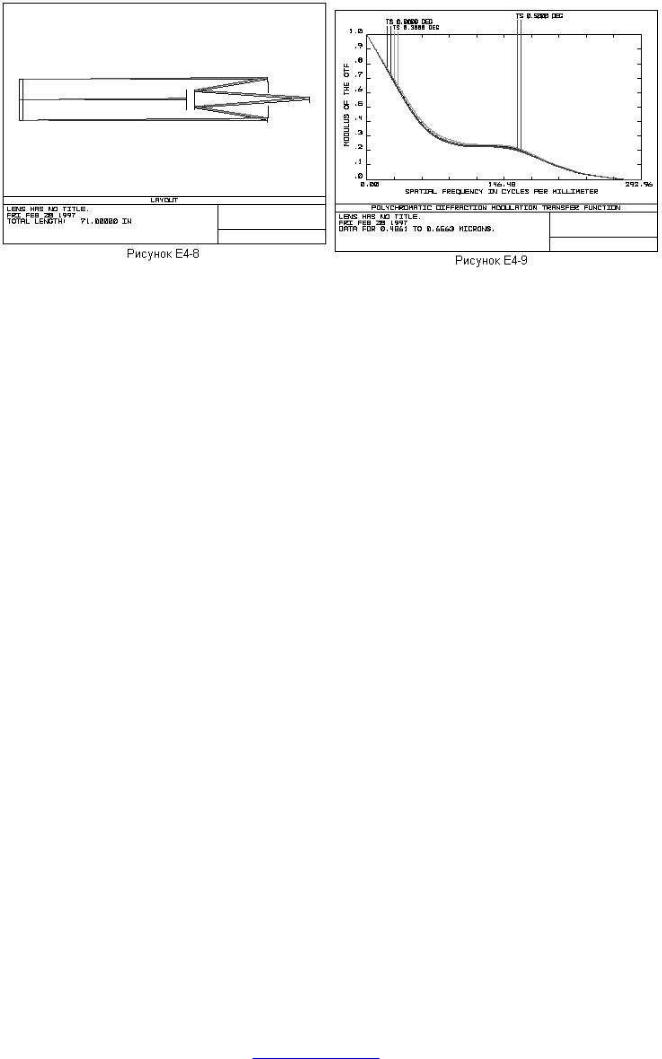
оптической точки зрения экран должен быть расположен перед вторичным зеркалом. Однако так как ZEMAX трассирует лучи последовательно от одной поверхности к другой, мы должны расположить экран перед главным зеркалом. Вообще говоря, проще будет сделать это, чем объяснить, так что немного доверьтесь нам и попробуйте сделать следующее. Установите курсор в строку поверхности 3 и нажмите на клавишу Insert. Этим будет введена новая поверхность между корректором и главным зеркалом. Измените, величину толщины этой новой поверхности (которая теперь имеет номер 3) от 0 до 20. Переместитесь на одну строку выше и измените толщину поверхности 2 от 60 до 40. При этом полное расстояние от корректора до главного зеркала останется неизменным и равным 60, мы просто ввели промежуточную поверхность. Дважды нажмите на элемент первой колонки в строке этой новой поверхности 3 и установите для нее тип апертуры "Circular Obscuration" (круглый экран). Напечатайте величину максимального (не минимального) радиуса экрана 2.5 в графе "Max Radius" (максимальный радиус) и нажмите на ОК. Установите также величину полудиаметра поверхности 3 равной 2.5. Теперь обновите окно с изображением схемы. Если Вы все сделали правильно, то схема будет выглядеть так, как показано на рис. Е4-8. Небольшой промежуток между экраном и вторичным зеркалом является делом вкуса; просто это позволяет лучше видеть схему. Если Вы хотите, то можете поместить экран прямо в вершину вторичного зеркала.
Функция MTF теперь претерпела изменение, вызванное введением экранов (главным образом, экрана вторичного зеркала), обновите окно с графиком MTF и посмотрите на новую функцию; ее вид показан на рис. Е4-9.
2.Требования к содержанию отчета. Отчет должен содержать:
- цель работы, - расчеты и схемы , - выводы.
3.Контрольные вопросы
1 Как используются полиномиальные асферические поверхности.
2.Экранирование, апертуры статус параметров.
3.Провести оптимизацию. Изобразить схемы, графики модуляционной передаточной функции.

К ЛАБОРАТОРНОЙ РАБОТЕ №5
Изучаются: Расширитель лазерного пучка. Использование режима мультиконфигурации.
Этот пример предполагает, что уже достаточно хорошо освоили работу с ZEMAX и знаете, как проводить основную диагностику оптических схем, такую как графики лучевых аберраций и OPD.
Предположим, что мы хотим спроектировать расширитель лазерного пучка для Работы с лазерным излучением с длиной волны 1.053 нм. Входной диаметр равен 100 мм, а выходной диаметр равен 20 мм. Оба пучка, входной и выходной, коллимированы. Такую схему несложно спроектировать, если нет ограничений на полную длину системы. Однако, чтобы усложнить эту задачу, мы установим несколько ограничений.
1)можно использовать только две линзы;
2)схема должна быть галилеевского типа (без внутреннего фокуса);
3)расстояние между линзами должно быть не более 250 мм;
4)допускается использование только одной асферической поверхности;
5)система должна тестироваться на длине волны 0,6328 мкм.
Эта задача требует не только коррекции аберраций, но и проведения такой коррекции для двух длин волн. Однако система не будет использоваться для работы на двух длинах волн одновременно, и поэтому мы можем изменить ее конфигурацию на время тестирования. Для начала запустим ZEMAX. Введем несколько поверхностей и установим статус переменной величины на параметры линз так, как это показано в нижеследующей таблице. Обратите внимание на то, что в показанной на рисунке таблице справа от колонки "Glass" есть колонка с названием "Focal Length" (фокальное расстояние)
Эта колонка появится в Вашем редакторе LDE только после определения типа поверхности "Paraxial" вместо "Standard". Этим мы введем в нашу схему на место данной поверхности модель параксиальной линзы. На рисунке для большей ясности показаны не все колонки.
Заметьте, что использование модели параксиальной линзы позволяет нам сфокусировать коллимированный пучок. Установите толщину этой поверхности и ее фокальную длину равными 25.00. Установите также диаметр входного зрачка равным 100(Для установки этой величины выберем в главном меню команду System, а затем, в развернувшемся на экране подменю, команду General. На экране появится новое диалоговое окно под названием "General Data" . Нажмите мышкой на элемент под названием "Aper Value" и введите число 100.) и введите длину волны 1.053 (в верхней части главного окна, выберем опцию System , а затем в выпавшем подменю — опцию Wavelengths ). Пока не вводите какую-либо другую длину волны.
Величины толщин линз были установлены произвольно, но этого для наших целей достаточно. Толщина 250 мм обусловлена нашим требованием #3. Теперь выберем Editors. Merit Function. Таблицу Merit Function нужно очистить, так чтобы на ней осталась только одна
